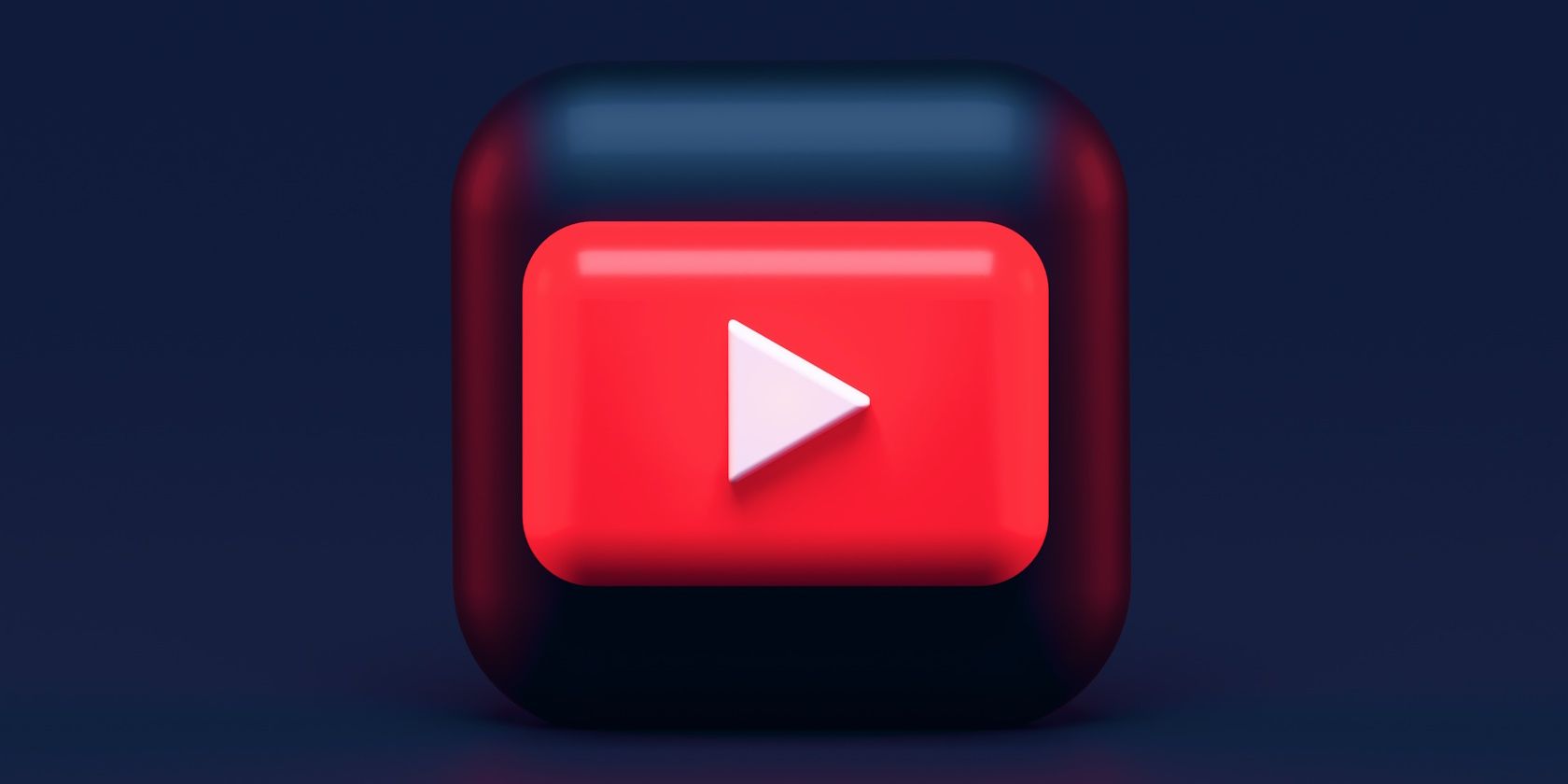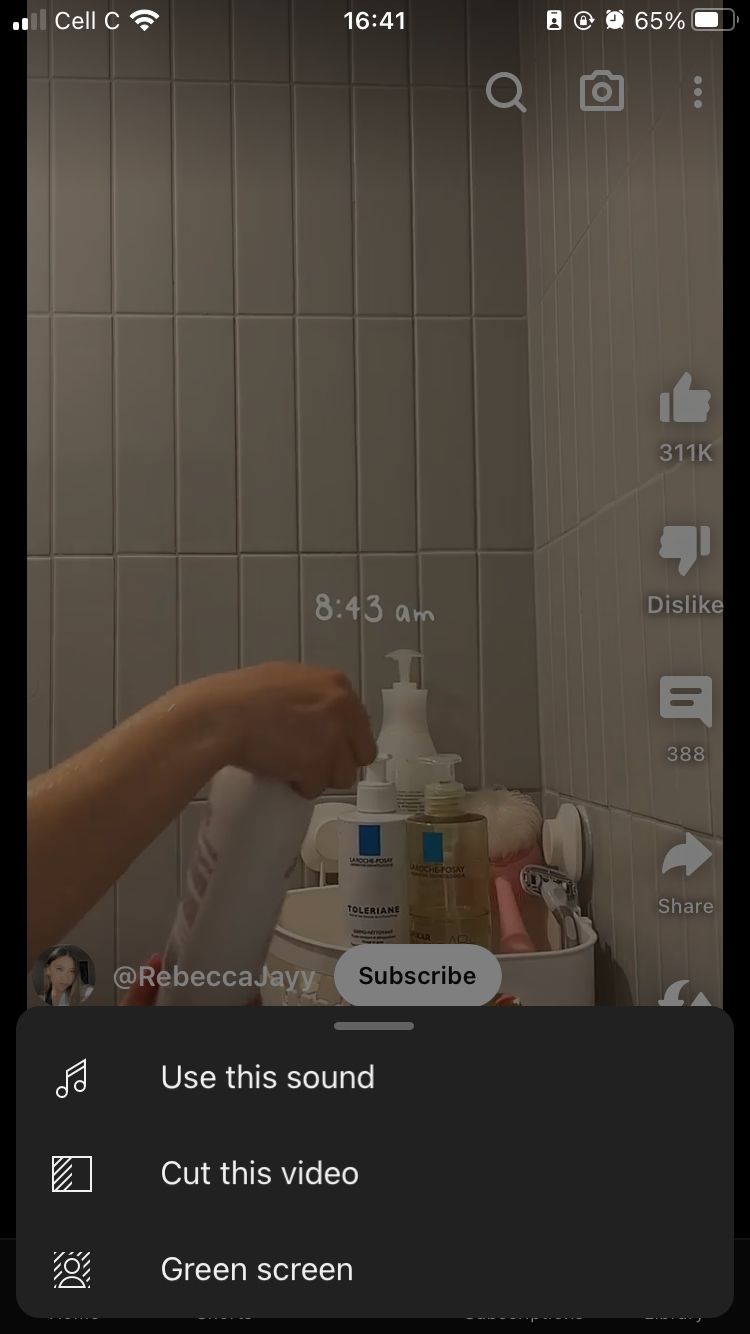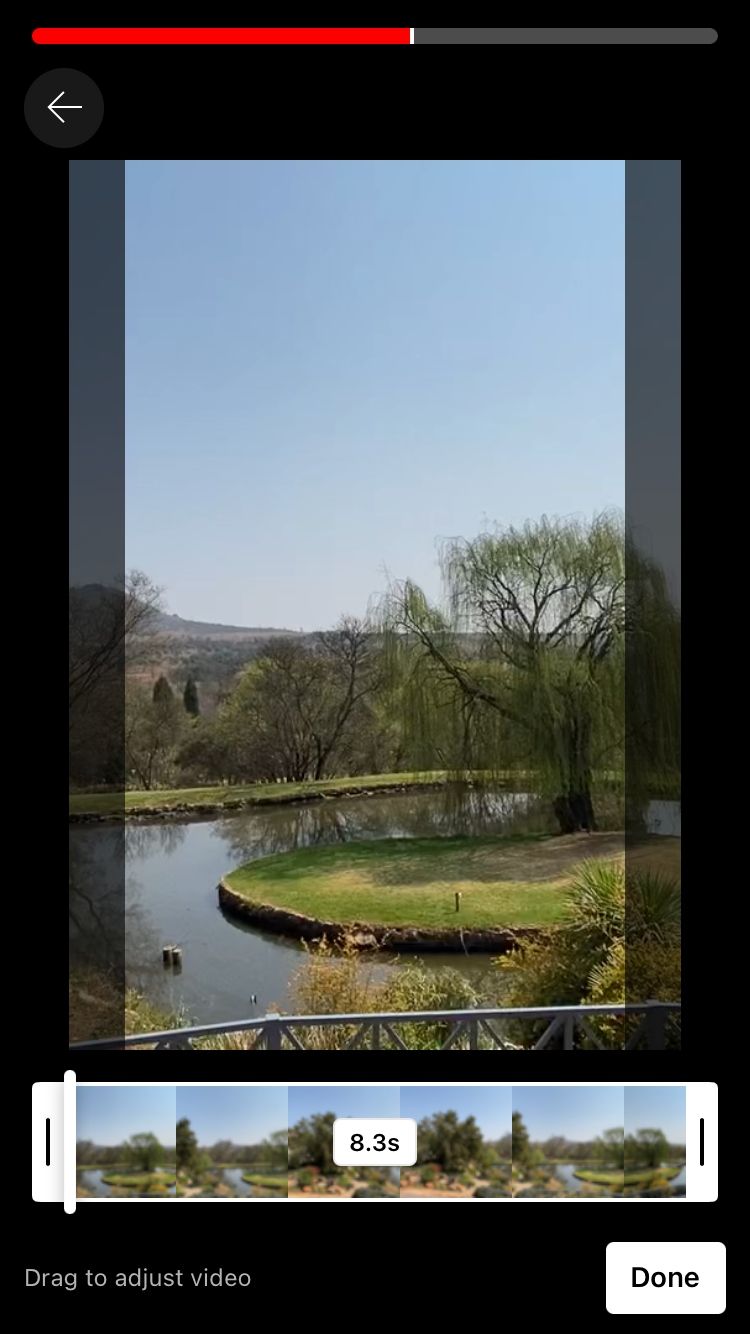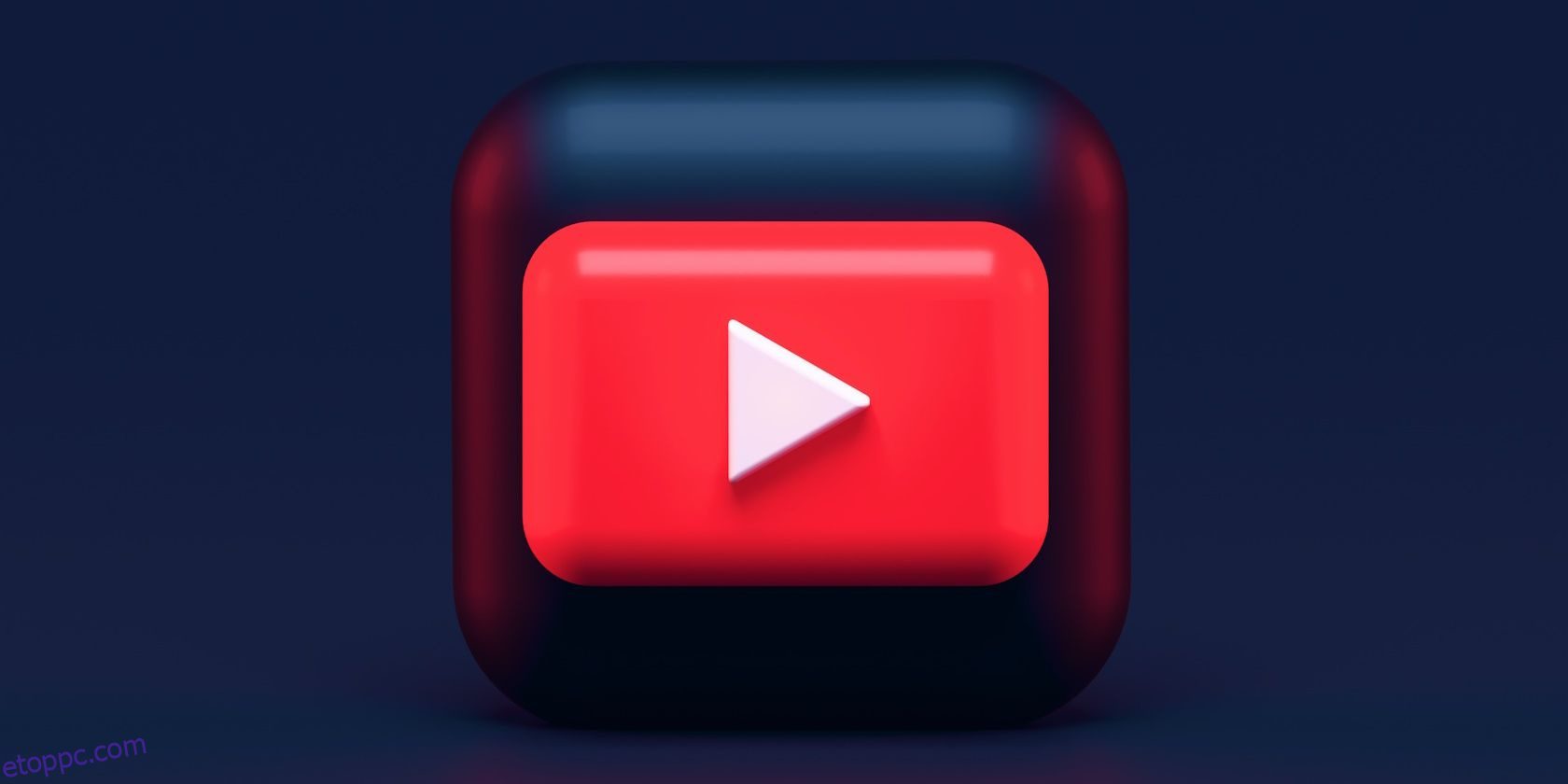Alkotóként kifogyhat az ötletekből a tartalomhoz – még akkor is, ha szilárd játéktervvel rendelkezik. Nagyon sok irányzat létezik, amelyekre ráugorhatsz, és néha egyszerűen elakadsz, pedig azt csinálod, amit kellene.
Ilyenkor használja a platform eszközeit, hogy a dolgok menjenek. A YouTube remix funkciója lehetővé teszi más alkotók videóinak felhasználását új rövidfilmek létrehozásához. Maradjon itt, ha többet szeretne megtudni.
Mi az a remix funkció a YouTube-on?
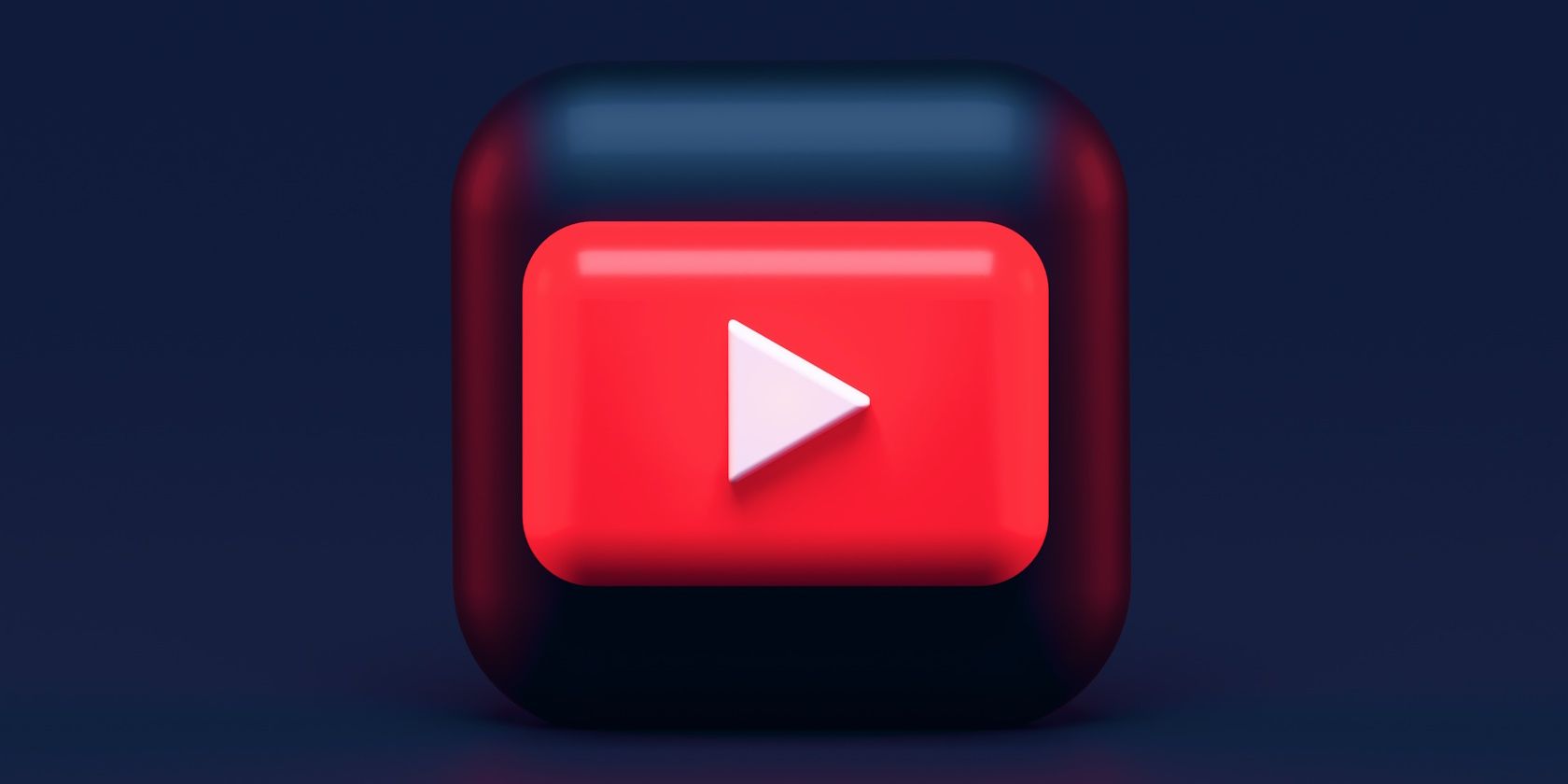
A YouTube remix funkciója más alkotók videóit vagy rövidfilmjeit mintázza meg a rövidfilmekben. Készíts egy részletet egy másik videóból, és hozzáadod a tiédhez új rövidfilm létrehozásához.
Egy videót remixelhetsz rövidfilm létrehozásához, de egy rövidfilmet nem lehet hosszú formátumú videó létrehozásához. Saját vagy valaki más videóját is remixelheti. Vegye figyelembe, hogy nem minden YouTube-videót lehet újrakeverni; egyes alkotók eltávolítják ezt a lehetőséget a tartalomnál. A YouTube tudatja az emberekkel, ha újrakevered a videójukat.
Ha úgy érzed, elakadsz, a YouTube remix funkciója egyike a sok rövidfilm-ötlet közül, amelyeket kipróbálhatsz.
Hogyan lehet remixelni egy YouTube-rövidfilmet
A YouTube lehetővé teszi audio- és videotartalmak újrakeverését. A folyamat némileg eltér attól függően, hogy a Shorts lejátszóból (egy másik rövidfilm újrakeverése) vagy a videooldalról (hosszú formátumú tartalom újrakeverése) készül-e. A kezdéshez kövesse az alábbi részletes útmutatót.
A szerzői jog által védett tartalmat nem lehet újrakeverni. Ha máshol készített videót töltesz fel, győződjön meg róla, hogy jóváhagyta a YouTube-on való felhasználását.
Hogyan készítsünk rövidfilmet remixelt hanggal
Ha újrakevert hanggal rövidfilmet hoz létre, a hang az új rövidfilmre lesz alkalmazva.
Egy másik rövidfilm hangjának újrakeverése:
Nyissa meg a YouTube alkalmazást okostelefonján, és keresse meg a használni kívánt hanggal rendelkező rövidfilmet.
Koppintson a Remix elemre a jobb alsó sarokban, és válassza a Hang használata lehetőséget.
Adja hozzá médiáját vagy rögzítsen akár 50 másodperces videót, és szerkessze a rövidfilmet. Ha végzett, koppintson a pipára.
Folytassa a szerkesztést. Amikor az utolsó oldalra ér, adjon hozzá egy feliratot, és állítsa be a beállításokat saját preferenciái szerint. Ha végzett, koppintson a Rövid feltöltés elemre.
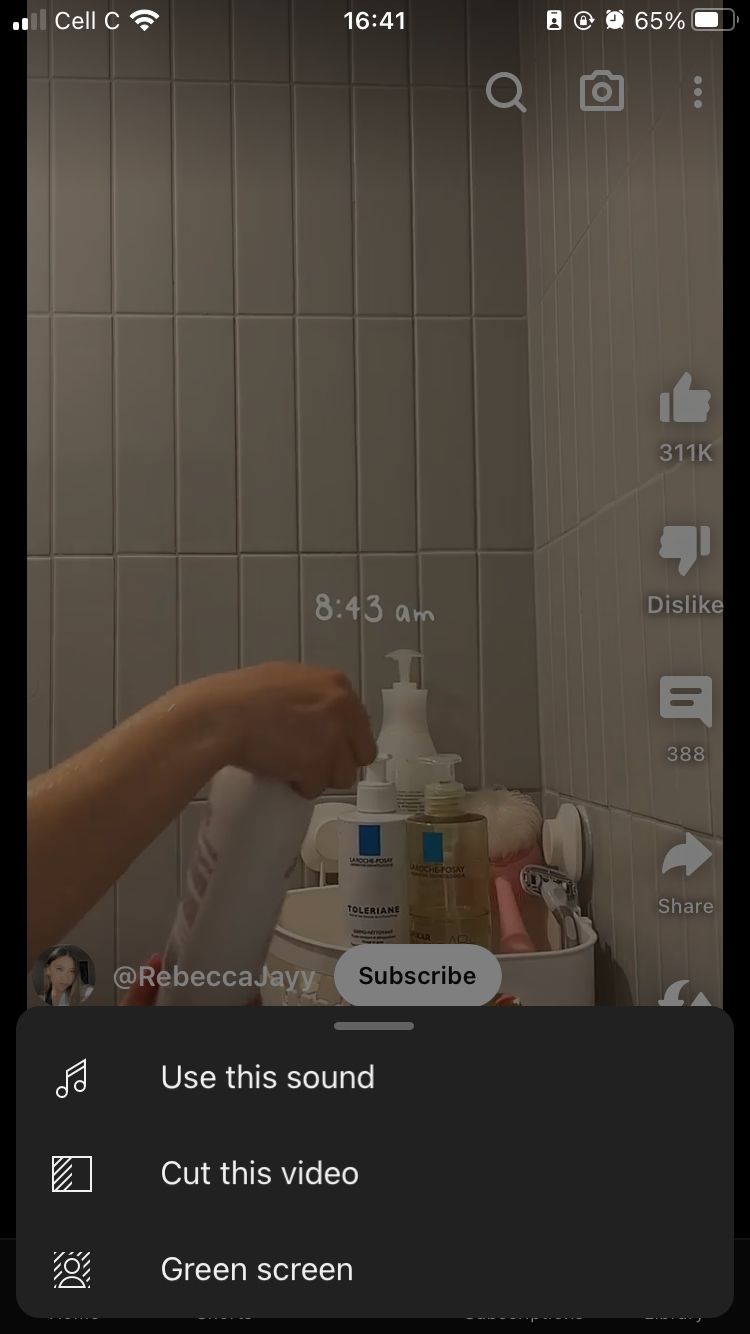
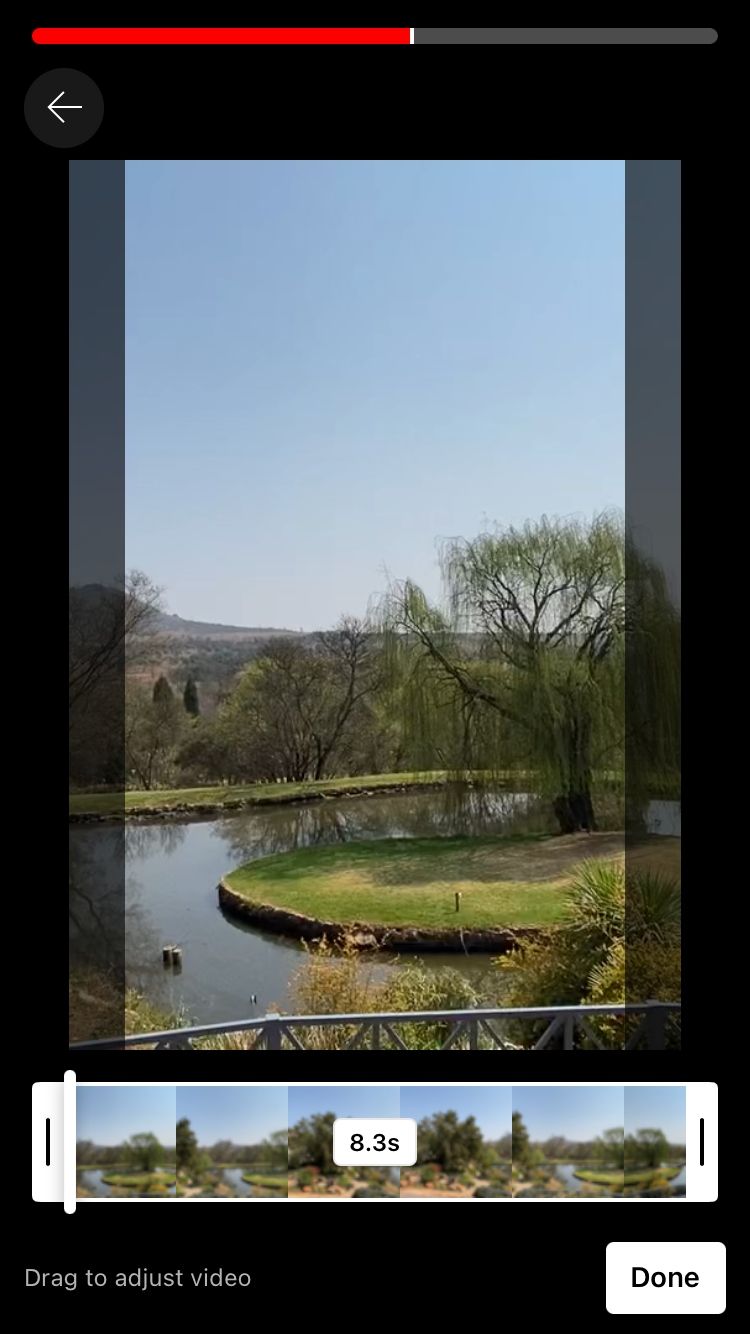
A hang újrakeverése egy hosszú formátumú videóból:
Nyissa meg a YouTube alkalmazást okostelefonján, és keresse meg azt a hosszú formátumú videót, amelyből hangmintát szeretne venni.
Koppintson a Remix elemre a videolejátszó alatt, és válassza a Hang lehetőséget.
Állítsa be a hangot, hogy pontosan a kívánt, legfeljebb 15 másodperces részletet kapja, majd koppintson a Kész gombra.
Rögzítsen rövidfilmet vagy töltsön fel egy videót a telefon galériájából (legfeljebb 15 másodpercig), majd koppintson a jobb alsó sarokban lévő pipára.
A YouTube megtekinti a rövidfilm előnézetét a mintavételezett hanggal. Ha szükséges, használja a képernyő alján található eszközöket, és koppintson a Tovább gombra a jobb felső sarokban.
Adja hozzá a szükséges részleteket a videóhoz, és koppintson a Rövid feltöltés elemre, ha végzett.
Hogyan készítsünk rövidfilmet remixelt videóval
Egy másik rövidfilm remixéhez:
Nyissa meg a YouTube alkalmazást okostelefonján.
Keresse meg azt a rövidfilmet, amelyről mintát szeretne, koppintson a Remix lehetőségre a jobb alsó sarokban, és válassza a Videó kivágása lehetőséget.
A YouTube megtekinti a videó előnézetét. Húzza el a képernyő alján található vágóeszközt, hogy megkapja a szükséges részletet, majd koppintson a Tovább gombra. Vegye figyelembe, hogy az eredeti videóból akár öt másodpercig is mintát vehet.
Rögzítse a videót (legfeljebb 15 másodpercig), szerkessze szükség szerint, és koppintson a jobb alsó sarokban található pipára.
A YouTube most megtekinti a remixelt Shortot. Folytassa a szerkesztést a képernyő alján található eszközök segítségével, és koppintson a Tovább gombra a jobb felső sarokban.
Végül adjon hozzá egy feliratot, és ennek megfelelően módosítsa a beállításokat. Ha végzett, koppintson a Rövid feltöltés elemre.
Egy hosszú formátumú videó remixéhez:
Nyissa meg a YouTube alkalmazást okostelefonján.
Keresse meg a hosszú formátumú videót, amelyről mintát szeretne venni, koppintson a Remix gombra, és válassza a Kivágás lehetőséget.
Vágja le vagy állítsa be a videót ízlése szerint legfeljebb öt másodpercig, majd koppintson a Tovább gombra a jobb alsó sarokban.
Rögzítse rövidfilmjét legfeljebb 15 másodpercig, majd koppintson a jobb alsó sarokban lévő pipa ikonra.
Nézze meg az előnézetet, szerkessze a remixet szükség szerint, és koppintson a Tovább gombra, ha elégedett.
Adja hozzá a kiemelkedő részleteket a videóhoz, és koppintson a Rövid feltöltés elemre.
Hogyan készítsünk rövidfilmet újrakevert háttérrel
Egy másik rövidfilm újrakeveréséhez, hogy zöld képernyőként használhassa:
Nyissa meg a YouTube alkalmazást okostelefonján.
Keresse meg a mintadarabot, koppintson a Remix lehetőségre a jobb alsó sarokban, és válassza a Zöld képernyő lehetőséget.
A képernyő alján található vágóeszközzel válassza ki a háttérként használni kívánt részletet, majd koppintson a Tovább gombra. A minta legfeljebb 15 másodperc hosszú lehet.
Észreveheti az eredeti videót a háttérben, az arcát pedig az élen. Rögzítsd a videódat legfeljebb 15 másodpercig, ügyelve arra, hogy a háttérben ne legyen semmi, amit ne szeretnél a videóban megjelenni. Az ujjaival állítsa be az arc méretét és helyzetét a képernyőn. Ha végzett a felvétellel, koppintson a jobb alsó sarokban lévő pipára.
Tekintse meg az újrakevert rövidfilm előnézetét, szerkessze szükség szerint, és koppintson a Tovább gombra a jobb felső sarokban.
Adja hozzá a fennmaradó részleteket az utolsó oldalon, és koppintson a Rövid feltöltés elemre.
Egy hosszú formátumú videó újrakeveréséhez, hogy zöld képernyőként használhassa:
Nyissa meg a YouTube alkalmazást okostelefonján.
Nyissa meg az újrakeverni kívánt hosszú formátumú videót, koppintson a Remix gombra, és válassza a Zöld képernyő lehetőséget.
Állítsa be a videót úgy, hogy a kívánt zöld képernyőt kapja (legfeljebb 15 másodperc hosszú lehet), majd koppintson a Tovább gombra.
Rögzítse rövidfilmjét legfeljebb 15 másodpercig, majd koppintson a jobb alsó sarokban lévő pipa ikonra.
Tekintse meg az előnézetet, hogy lássa, elégedett-e vele. Ezután szerkessze a remixet, és koppintson a Tovább gombra.
Végezze el az utolsó simításokat, például egy megfelelő feliratot, és koppintson a Rövid feltöltés elemre.
Amint látja, a YouTube remix funkciójával rengeteg mindent megtehetsz. Ez az egyik oka annak, hogy a Shorts-ot érdemes közzétenni.
Merítsen ihletet rövidfilmek készítéséhez a YouTube remix funkciójával
Ha YouTube-alkotóként kezded, a hosszú formátumú tartalmak készítése megfélemlítő lehet, különösen, ha nem szoktál a kamera előtt lenni. Új Shorts-alkotóként pedig elakadhat az ötletek és stratégiák, amelyekkel elkezdheti a közösségépítést és a csatornád bővítését.
Mindkét esetben a YouTube remix funkciója felbecsülhetetlen értékű eszköz lehet az indulásban, mert nem a nulláról fogod kezdeni. Ezenkívül soha nem fogy ki az ötletekből a tartalomhoz, mert mindig van olyan tartalom, amelyet újrakeverhet. Tartsa szemmel a YouTube-videókat és rövidfilmeket, amelyeket inspirációként használhat rövidfilmjeihez.